win7如何建立无线热点 win7建立无线热点的方法教程
发布时间:2019-03-08 13:15 来源:www.ushendu.com
无线热点就是指一些场所提供无线局域网接入因特网服务的地点,相信很多小伙伴都想自己拥有一个无线热点吧。今天小编给大家整理了win7建立无线热点的详细步骤,想要用win7开启热点还找不到方法的朋友们赶紧来看看吧。
1、点击桌面开始按钮,在搜索框中输入cmd,找到cmd.exe右击选择以管理员身份运行。
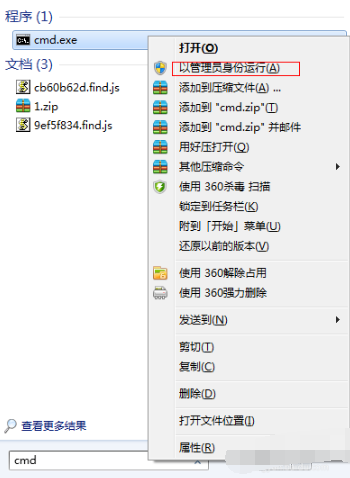
2、然后我们在cmd命令行下我们输入 netsh wlan set hostednetwork mode=allow ssid=4Gtest key=12345678
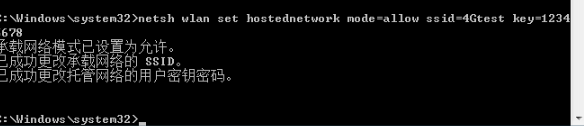
其中ssid是无线网络名称、key就是密码。
3、接着打开网络和共享中心
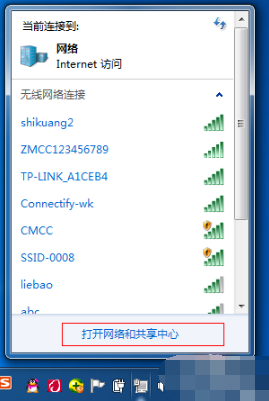
4、选择左侧的更改适配器设置。
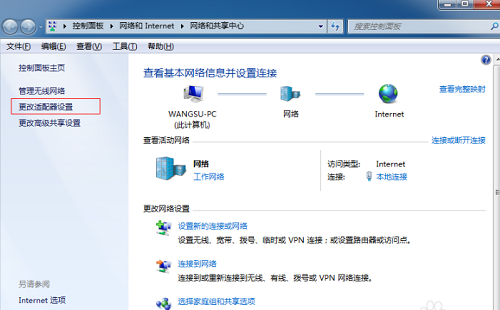
5、进入网络连接查看,是不是多了一个无线网络连接2,其实它是一个虚拟连接。
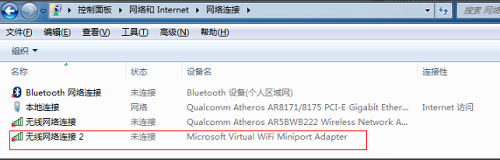
6、接下来就要建立无线网络共享。右击本地连接选择属性。
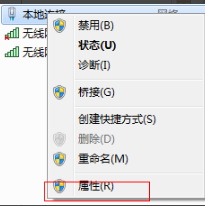
7、在家庭网络连接下选择无线网络连接2
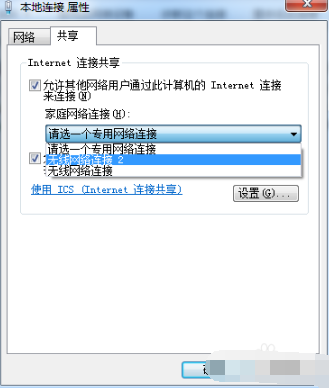
8、无线网络配置好之后就要启用无线网络,再重复第一步,以管理员身份输入 netsh wlan start hostednetwork。
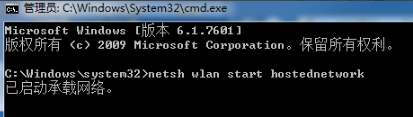
(将start改为stop即可关闭该无线网,以后开机后要启用该无线网只需再次运行此命令即可)
9、命令完成,在网络连接中出现创建的4Gtest虚拟网络连接,笔记本、手机等子机搜索到无线网络输入密码12345678,就能共享上网啦!
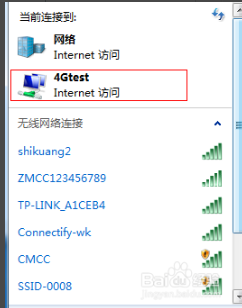
同时请检查下虚拟无线网卡上有无配置ip,一般是ip=192.168.任意.1,掩码255.255.255.0
以上就是win7如何建立无线热点 win7建立无线热点的方法教程的全部内容了。如果你也想了解win7如何建立无线热点,不妨参考小编上述方法来解决哦。更多精彩教程请关注u深度官网。






